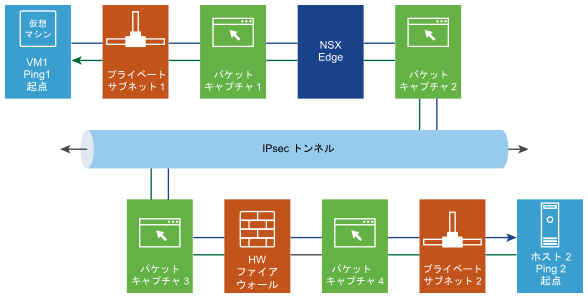IPsec VPN トンネルが不安定になったら、NSX Data Center for vSphere 製品のログを収集し、基本的なトラブルシューティングを開始します。トンネルが不安定になる原因を特定するには、データ パスにパケット キャプチャ セッションを設定し、NSX Edge CLI コマンドを実行します。
IPsec VPN トンネルが不安定になる原因をトラブルシューティングするには、次の手順に従います。
前提条件
データ パスにパケット キャプチャ セッションを設定する前に、次の要件を満たしていることを確認します。
- UDP ポート 500 と 4500 でパケットの送受信が可能である。
- ファイアウォール ルールがポート 500 と 4500 を通過するデータ トラフィックを許可する。
- ファイアウォール ルールが ESP (Encapsulating Security Payload) パケットを許可する。
- IPsec インターフェイス経由でのローカル サブネット ルーティングが正しく設定されている。
- トンネル終端の IP アドレスに、サイズの小さい ping ペイロードを送信し、次にサイズの大きい ping ペイロードを送信して、MTU 設定で断片化の問題があるかどうか確認します。